
Spisu treści:
- Autor John Day [email protected].
- Public 2024-01-30 11:29.
- Ostatnio zmodyfikowany 2025-01-23 15:02.

Cześć, dzisiaj chcę wam pokazać jak zrobić Word Clock. Do tego projektu potrzebujesz:
- Kontroler Wemos D1
- 2,5m taśm LED WS2812B (60 diod/m)
- Wycinana laserowo płyta czołowa (więcej szczegółów: krok 6)
- Panel drewniany hdf/mdf 244x244mm (grubość 4mm)
- 18x Śruba z łbem stożkowym M3x10mm
- Zasilanie 5V
- Złącze prądu stałego
- LDR
- Mikro przełącznik
- rezystor 10k
- Regulator napięcia (3,3V)
- Drut miedziany lity (1,5 mm²)
- Linka
- Trochę filamentu do drukarki 3D
- Klej 2-składnikowy, superglue lub klej na gorąco
- Papier A3
Narzędzia:
- Drukarka 3D (min. 270x270mm)
- Drukarka, która może drukować na A3
- Szorstki papier ścierny
- Lutownica
- Śrubokręt
- Niektóre szczypce
Krok 1: Projekt

Jak widać na powyższym obrazku, projekt mojego zegara jest bardzo prosty do przerobienia. Zawiera panel hdf, który służy jako tylna ściana, obudowę wydrukowaną w 3D, do dyfuzora użyłem kartki papieru i na koniec wycinaną laserowo płytę przednią.
Krok 2: Drukowanie 3D
Do zegara potrzebujesz 3 różnych części drukowanych w 3D:
- 1x sprawa. STL
- 1x siatka. STL
- 10x nakrętka STL
Do obudowy i nakrętek użyłem białego PLA, a do siatki użyłem czarnego PLA do oddzielenia światła od każdej diody LED.
Części drukowane w 3D mają już gwinty w środku, ale jeśli są powolne, możesz użyć gwintownika M3, aby je ponownie przyciąć. Szczególnie gwint nakrętek powinien być bardzo gładki.
Do wszystkich części zastosowałem grubość warstwy 0,2 mm i wypełnienie 30%.
Krok 3: Tylna ściana LED

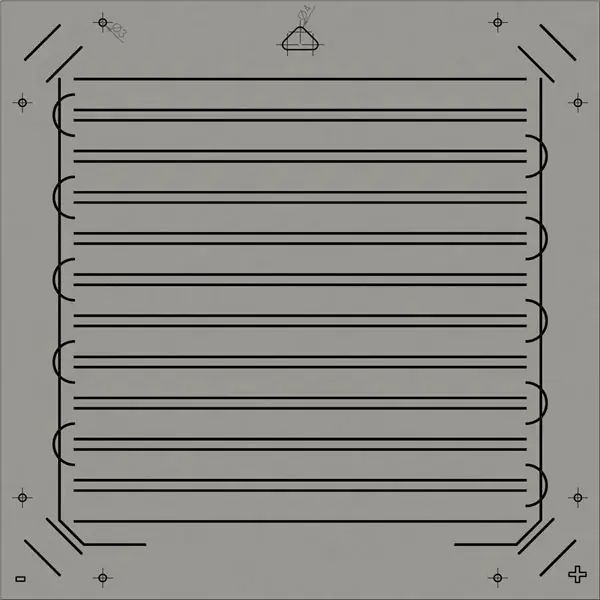
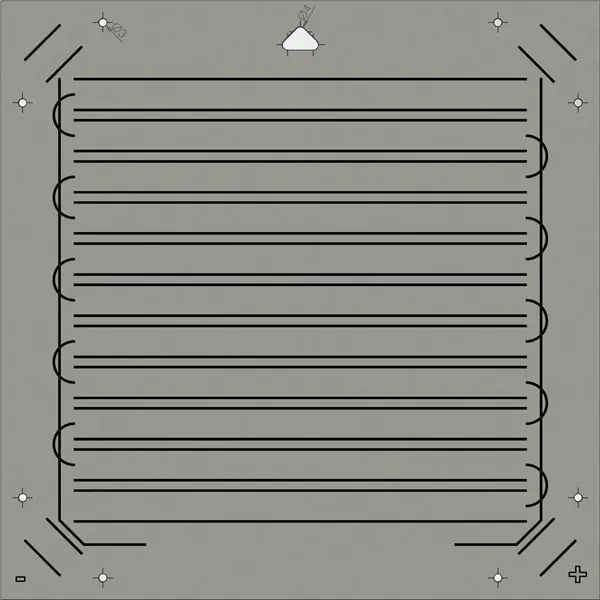
- Wyciąłeś duży kawałek 244x244mm z płyty hdf/mdf o grubości 4mm.
- Po przycięciu drewnianego panelu należy wydrukować „Bakground. PDF” i przykleić go (ja użyłem UHU stick) do drewnianego panelu.
- Kolejnym krokiem jest wywiercenie otworów zaznaczonych na szablonie. Do tego procesu warto użyć wiertła do drewna i wziąć stary kawałek drewna, aby umieścić go pod panelem hdf podczas wiercenia otworów. Zapobiegnie to wyrwaniu się otworów.
- Teraz musisz wyciąć 4 pojedyncze diody LED z taśmy LED i 11 kawałków, które mają 11 diod i przykleić je do drewnianego panelu.
- W ostatnim kroku musisz przylutować wszystkie diody razem, jak pokazano na rysunku. Linie energetyczne „+” i „-” są wykonane z litego drutu miedzianego o przekroju 1,5 mm². Wszystkie inne połączenia są wykonane ze standardowego przewodu.
Krok 4: Sprawa


Po wydrukowaniu obudowy w 3D możesz skleić wszystkie części elektroniczne w obudowie superklejem lub podobnym. Po stwardnieniu kleju można użyć gorącego kleju do mocowania siatki. Czerwony obszar na rysunku 2 pokazuje położenie gorącego kleju.
Krok 5: Okablowanie
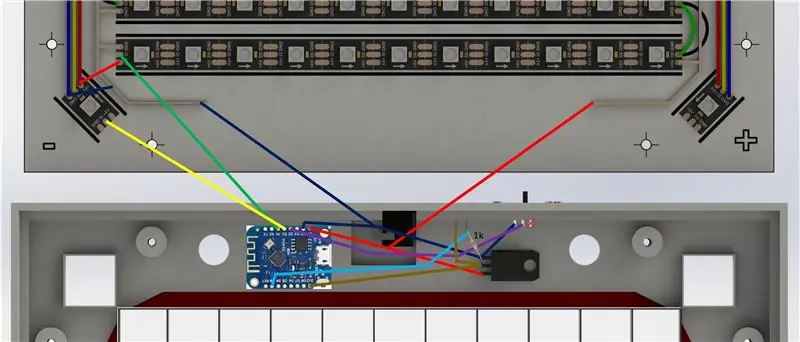
- Użyj skręconego drutu miedzianego (1,5 mm²) do połączenia gniazda prądu stałego z liniami energetycznymi na tylnej ścianie.
- W następnym kroku możesz połączyć wszystkie inne części z wemosem, jak pokazano na obrazku.
Krok 6: Płyta czołowa



Do mojego zegarka miałem przednią płytkę wyciętą laserowo ze szczotkowanej stali nierdzewnej (grubość 1,5mm). Można też użyć arkusza plexi o wymiarach 270x270mm i nakleić na niego przyciętą folię.
W następnym kroku musisz użyć kartonu z nadrukiem 3D, aby zaznaczyć wszystkie 10 pozycji śrub z tyłu płyty czołowej, jak na zdjęciu 1. Po zaznaczeniu pozycji weź trochę papieru ściernego i zszorstkuj powierzchnię wokół śrub. Następnie weź trochę kleju 2-składnikowego, aby przykleić wszystkie śruby na płycie czołowej, jak pokazano na rysunku 2. Podczas utwardzania kleju możesz wydrukować "Difuser. PDF" na arkuszu A3, wyciąć go i przymocować taśmą na płycie czołowej.
Krok 7: Programowanie
Tutaj możesz pobrać kod źródłowy dla obu języków:
Krok 8: Montaż


Najpierw połącz przedni panel z obudową i użyj nakrętek z nadrukiem 3D, aby go zamocować. Następnym i ostatnim krokiem jest przykręcenie tylnej ściany do obudowy za pomocą 8 śrub z łbem wpuszczanym.
Krok 9: Testowanie
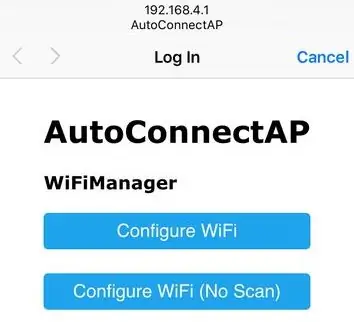
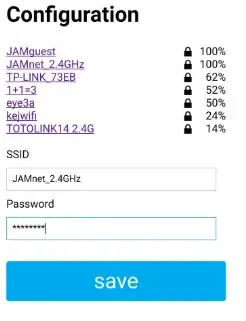
Po podłączeniu zegara do zasilania, Wemos tworzy punkt dostępowy WiFi. Z tym punktem dostępowym możesz podłączyć swój telefon komórkowy. Następnie musisz przejść do 192.168.4.1 w przeglądarce internetowej (powinno to być takie samo jak na obrazku). Po połączeniu się z wemosem możesz skonfigurować swoje wifi i kliknąć save. Teraz Wemos uruchamia się ponownie i miejmy nadzieję, że połączy się z Wifi i zacznie działać.
Krok 10: Wniosek
Jeśli podoba Ci się ten projekt, powiedz swoim przyjaciołom i pomóż mi się rozwijać.
Jeśli interesuje Cię niemiecka wersja tego zegara, możesz ją kupić tutaj.
Jeśli masz pytania, skontaktuj się ze mną!
Zalecana:
Wordclock z Lilygo-T-Watch 2020: 4 kroki

Wordclock z Lilygo-T-Watch 2020: Ta instrukcja pokazuje, jak wyświetlać czas w stylu zegara słownego na zegarku Liligo T. Ale ponadto próbowałem zaimplementować więcej funkcji za pomocą tego typowego stylu zegara słownego. Dzięki temu możliwe jest wyświetlanie daty, ustawianie czasu i daty, zmiana
Und Noch Eine Wordclock: 3 kroki

Und Noch Eine Wordclock: Hallo Leute, będzie hier mal eine erneute Kopie einer Wordclock vorstellen. Mir hatte diese Uhr schon beim aller ersten Anblick das Nerdige „Will-Ich-Haben”-Gefühl geweckt. Das schöne an dieser Uhr ist sie stellt die Zeit in Worten
ESP32 Przewijanie WordClock na matrycy LED: 5 kroków (ze zdjęciami)

ESP32 Scrolling WordClock na LED Matrix: W tym projekcie tworzę Scrolling WordClock z ESP32, LED Matrix i pudełko na cygara. WordClock to zegar, który wskazuje godzinę, a nie tylko drukuje go na ekranie lub ma wskazówki, które można odczytać. Ten zegar powie Ci, że jest 10 minut pa
Zsynchronizowany zegar Wordclock NTP: 6 kroków (ze zdjęciami)

Zsynchronizowany zegar Wordclock NTP: Zsynchronizuj swój zegar z serwerem czasu NTP, aby mogli sprawdzić właściwy czas, jeśli wystąpiła awaria, jeśli nie ma Cię w domu :-)
DIY Wordclock Arduino: 7 kroków (ze zdjęciami)

DIY Arduino Wordclock: Moja wersja Wordclocka nie będzie wyposażona w wyświetlacz LED-Matrix 12×12. Zamiast tego jest wykonany z taśm LED i tylko znaczące słowa na zegarze mogą się świecić. Dzięki tej metodzie nie możesz wyświetlać niestandardowych wiadomości, ale cała kompilacja nie będzie cię kosztować
